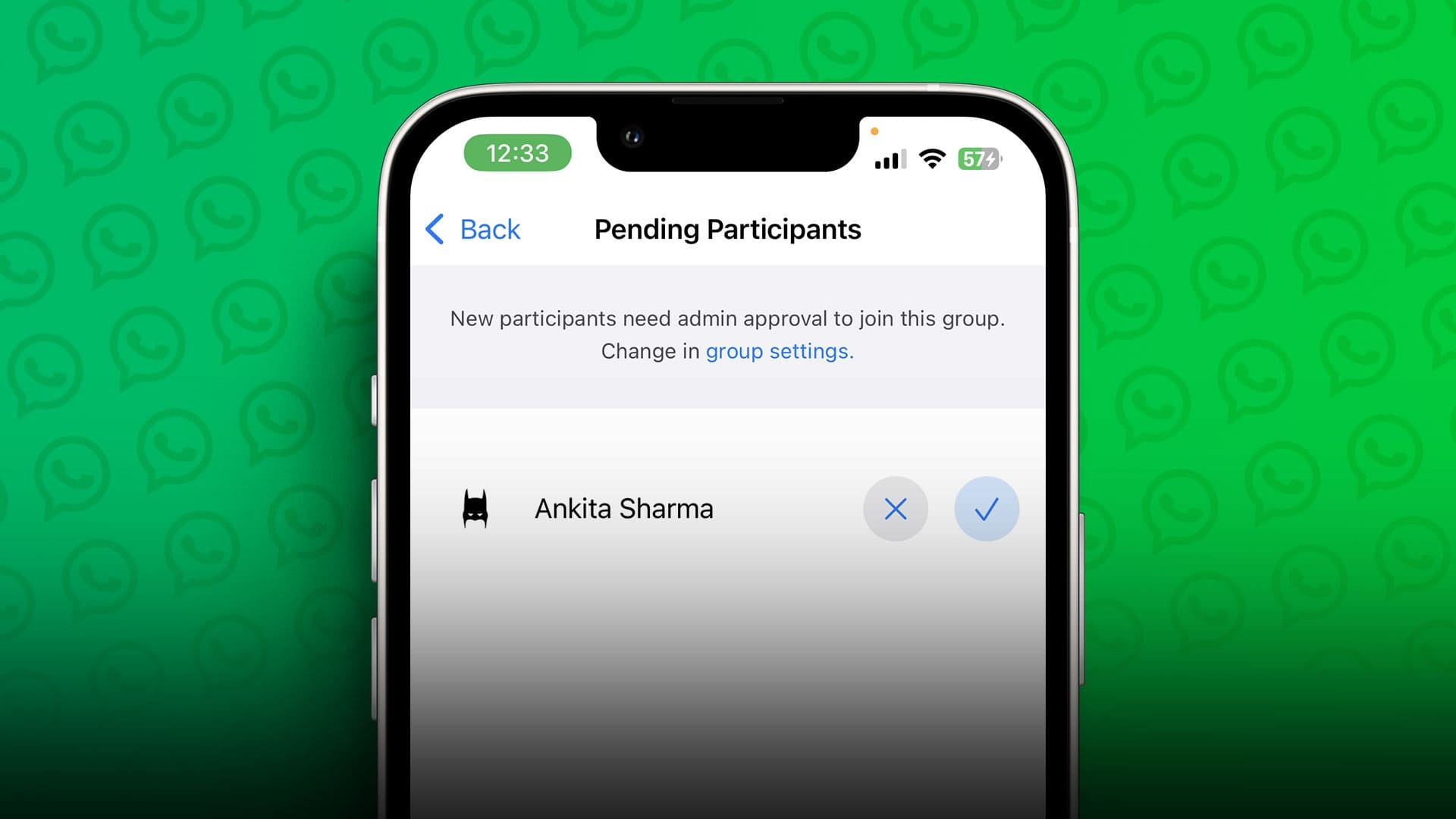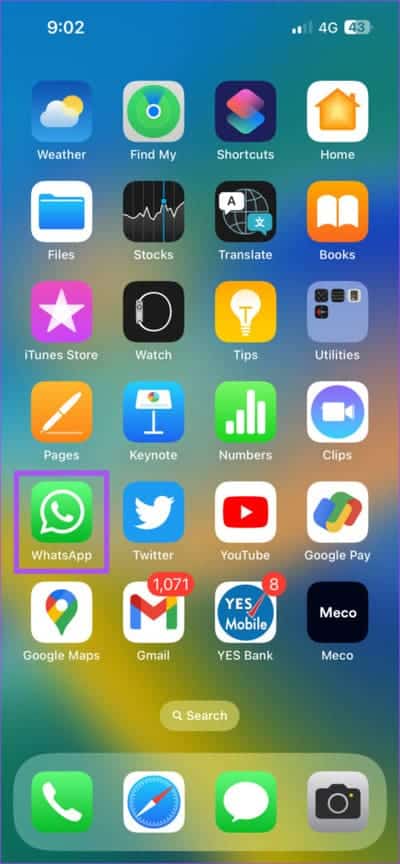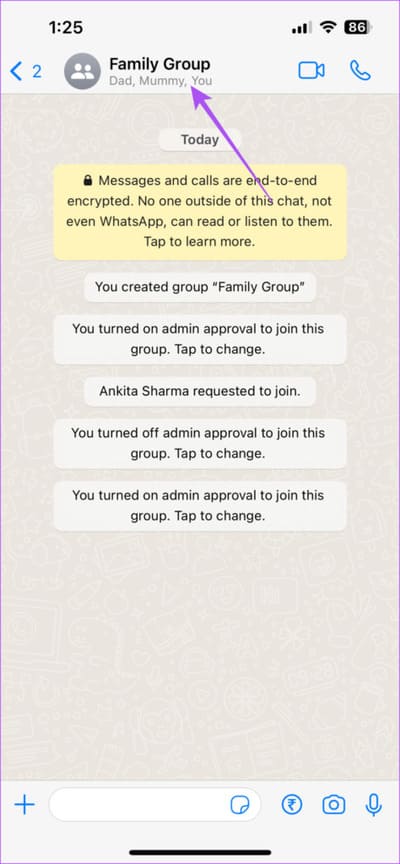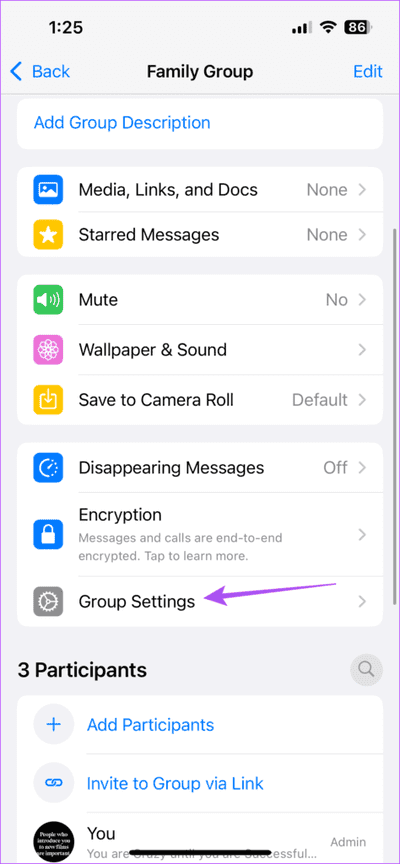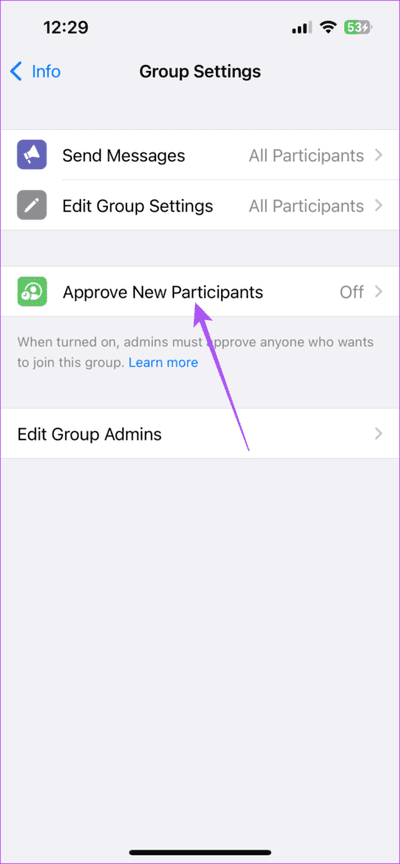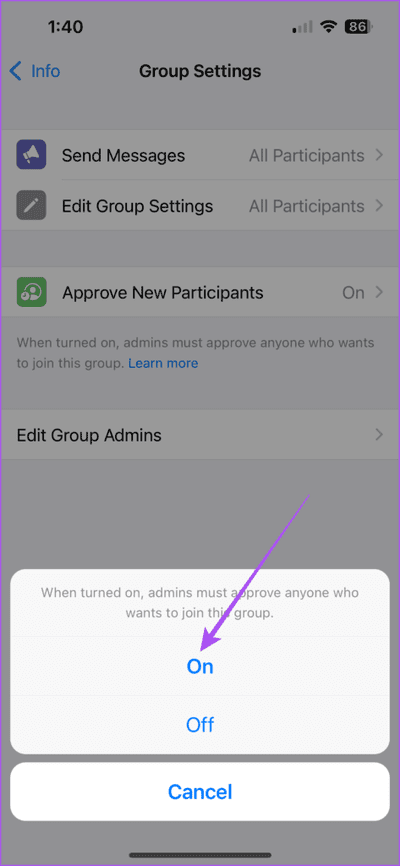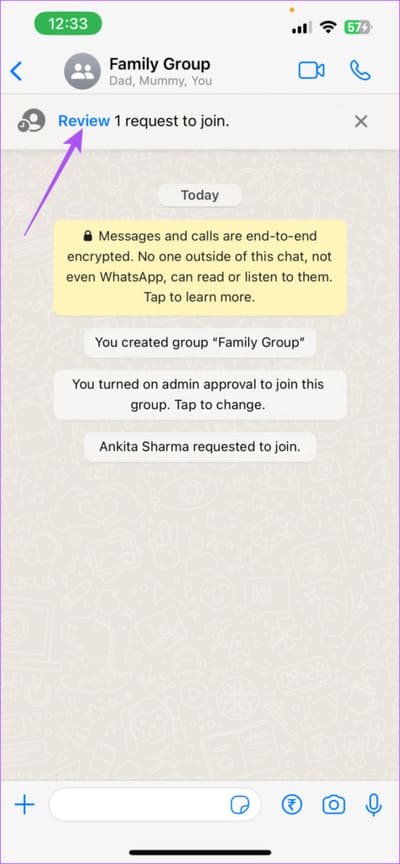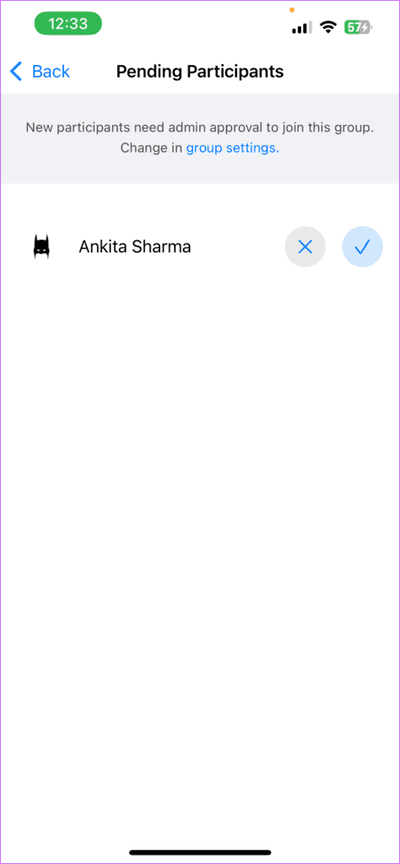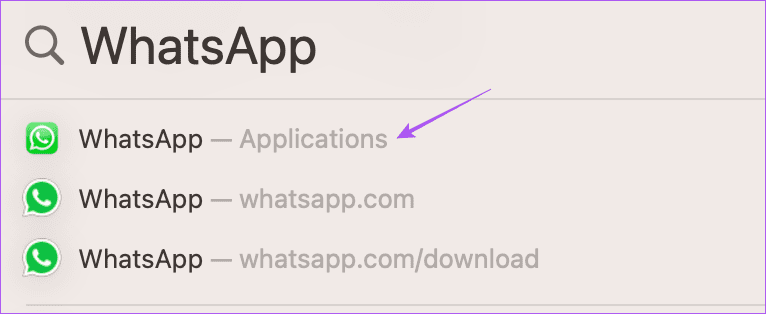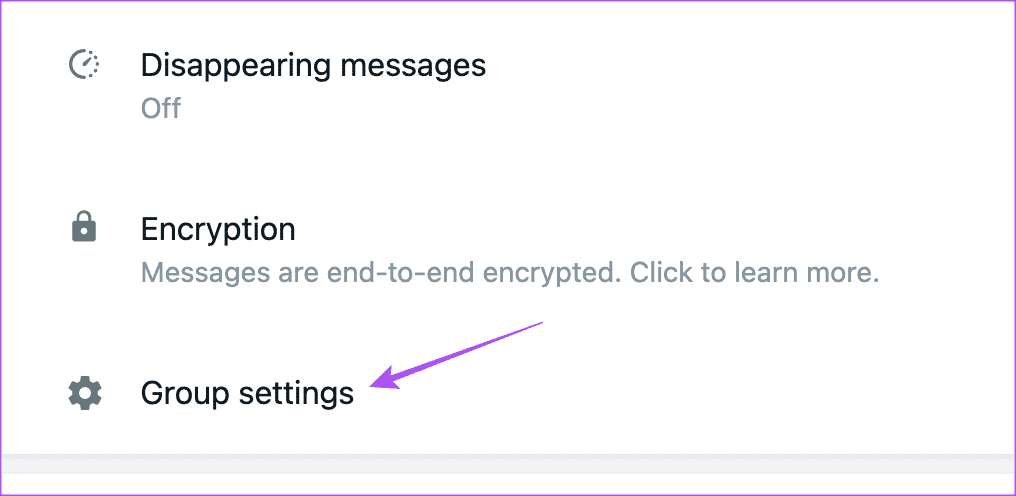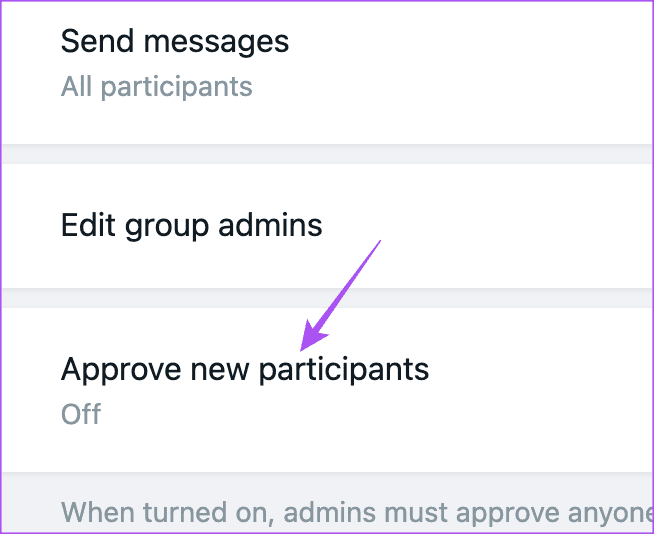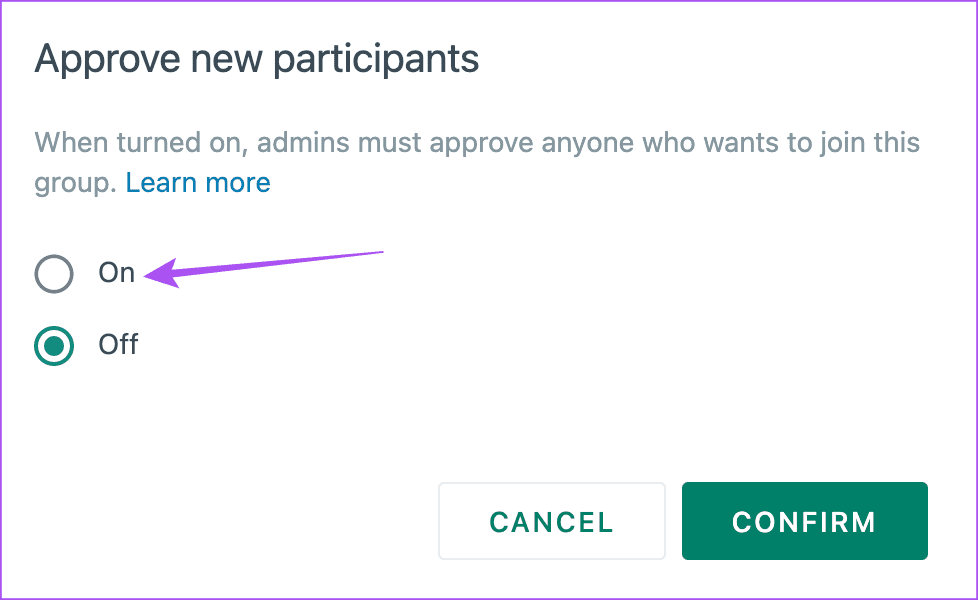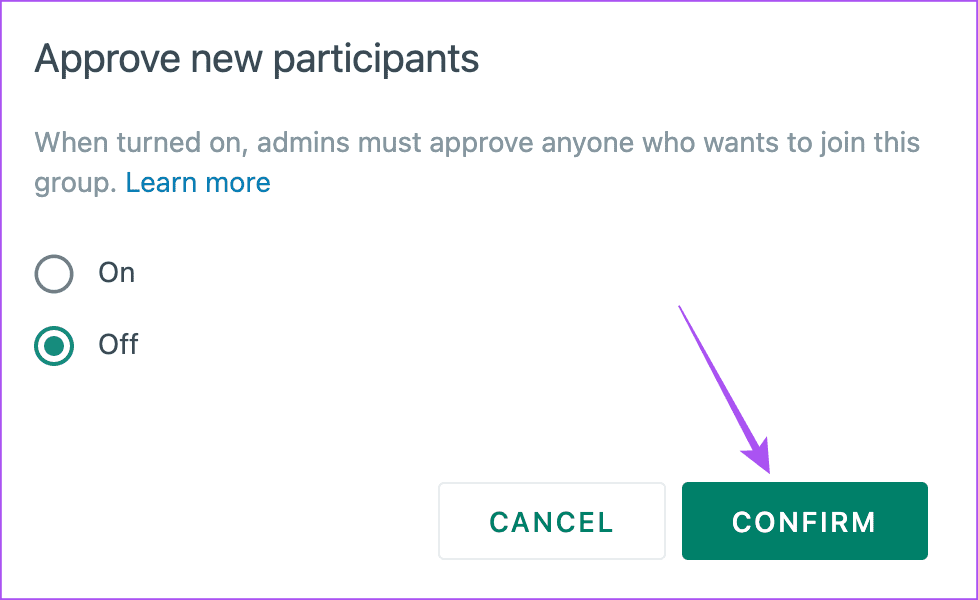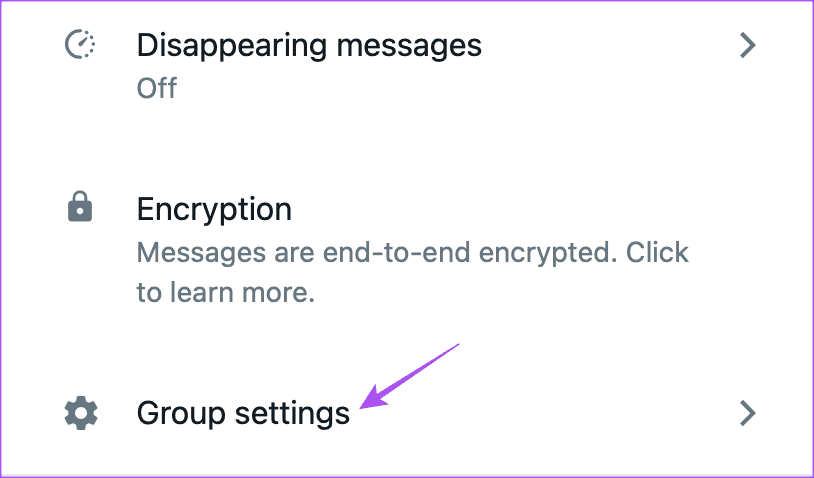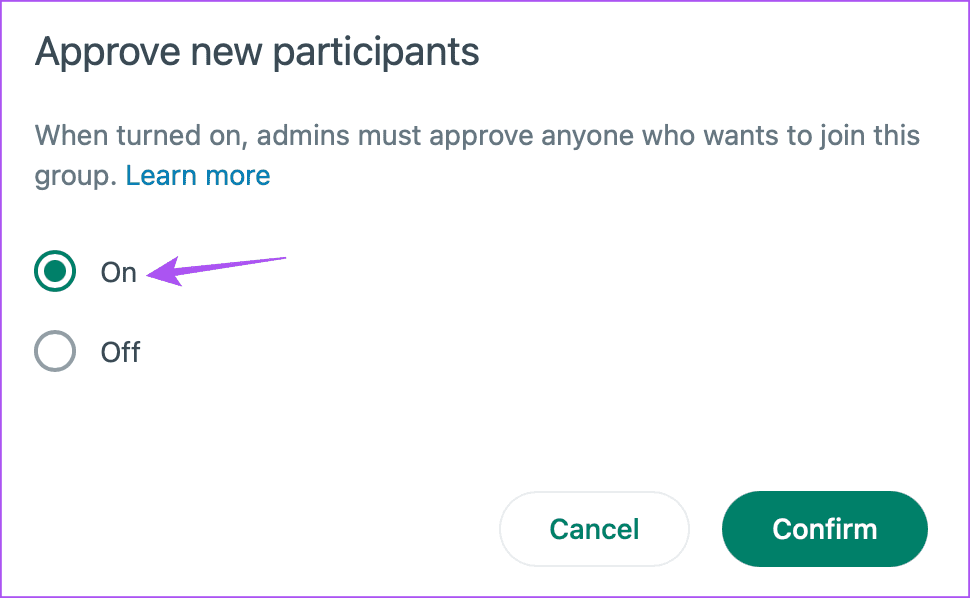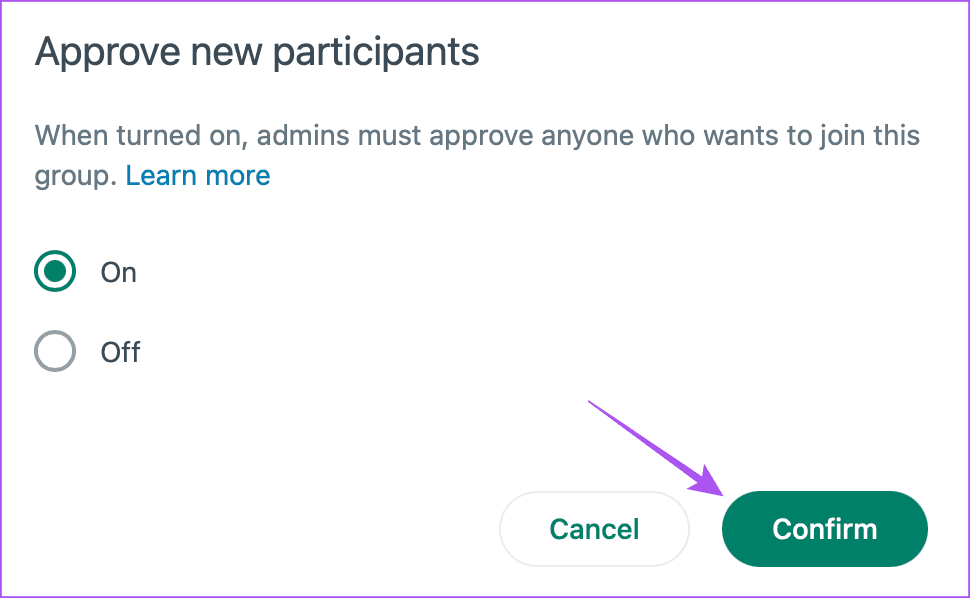모바일, 데스크톱 및 웹에서 새 WhatsApp 그룹 참가자를 승인하는 방법
연락처로 WhatsApp 그룹을 만들고 대규모 그룹과 메시지, 미디어 및 문서를 공유할 수 있습니다. 너도 할 수 있어 설문 조사 만들기 및 공유 결정을 내리거나 재미있는 게임을 할 때 WhatsApp 그룹에서.
특히 그룹 관리자를 위한 또 다른 새로운 기능은 새 참가자를 WhatsApp 그룹에 추가하기 전에 승인하는 기능입니다. 이 게시물에서는 모바일, 데스크톱 및 웹에서 새로운 WhatsApp 그룹 참가자를 승인하는 방법을 보여줍니다.
이 기능이 얼마나 유용한지
WhatsApp 그룹을 만든 경우 이제 연락처가 그룹의 구성원이 될 수 있는 관리자로 선택할 수 있습니다. 다른 연락처와 WhatsApp 그룹에 가입하기 위해 링크를 공유할 때 추가하거나 제거할 수 있는 사람을 결정할 수 있습니다. 왓츠앱 커뮤니티. 이렇게 하면 그룹 채팅에 대한 원치 않는 액세스를 방지할 수 있습니다. 이 기능은 WhatsApp 그룹 설정의 일부입니다.
모바일에서 WhatsAPP 그룹의 새 참가자 승인
WhatsApp은 iPhone(버전 23.6.74 이상) 및 Android(버전 XNUMX 이상)용 WhatsApp 그룹의 새 참가자를 승인하는 이 기능을 발표했습니다. Android 기기 또는 iPhone에 따라 해당 버전을 설치하는 것이 좋습니다.
앱을 업데이트한 후 기능을 활성화하고 사용하는 방법은 다음과 같습니다. 단계는 Android 및 iPhone 사용자 모두에게 동일하게 유지됩니다.
단계1 : 앱 열기 WhatsApp에 iPhone 또는 Android 기기에서.
단계2 : 클릭 그룹 운영 관리자로.
3단계: 클릭 그룹 이름 위.
단계4 : 아래로 스크롤하여 선택 그룹 설정.
단계5 : 클릭 승인 على 새로운 참가자.
6단계: 퍄퍄퍄 고용 기능을 활성화합니다.
이 기능을 활성화한 후 누군가가 그룹 링크를 사용하여 참여하려고 할 때 새 참가자를 승인하거나 거부하는 방법은 다음과 같습니다.
단계1 : 앱 열기 WhatsApp에 기능을 활성화한 그룹.
단계2 : 클릭 심사 위.
3단계: 클릭 승인 또는 거부 아이콘 , 당신의 선택에 따라.
동일한 단계를 사용하여 Android 또는 iPhone에서 기능을 비활성화할 수도 있습니다.
데스크톱 앱에서 WhatsAPP 그룹의 새 참가자 승인
이 기능은 Mac 및 Windows의 WhatsApp 사용자를 위해 출시되었습니다. 이 기능을 사용하려면 컴퓨터에 최신 버전의 애플리케이션을 설치하기만 하면 됩니다. 단, 이 게시물 작성 당시에는 이 기능을 사용할 수 없습니다. WhatsApp Desktop Windows 앱을 사용할 수 있게 되는 즉시 단계를 추가하고 업데이트할 것입니다.
업데이트된 버전을 설치한 후 Mac에서 사용하는 방법은 다음과 같습니다.
단계1 : 열려면 Command + 스페이스바 키보드 단축키를 누르십시오. 스포트라이트 검색 , 그리고 유형 WhatsApp에 을 클릭하고 Return 키를 누릅니다.
단계2 : 퍄퍄퍄 그룹 관리자 권한으로 실행합니다.
3단계로: 클릭 그룹 이름 위.
단계4 : 아래로 스크롤하여 탭 그룹 설정.
단계5 : 동의를 클릭하십시오 새로운 참가자.
6단계: 퍄퍄퍄 ㅌㅌㅌㅌㅌㅌㅌㅌㅌㅌㅌㅌㅌㅌㅌㅌㅌㅌㅌㅌㅌㅌㅌㅌㅌㅌㅌㅌㅌㅌㅌㅌㅌㅌㅌㅌ
단계7 : 딸깍 하는 소리 "확인하기".
기능을 활성화한 후 계정에서 새 참가자를 승인할 수 있습니다. WhatsApp 그룹 알림을 수신하여 나만의.
동일한 단계를 사용하여 데스크톱 앱에서 기능을 비활성화할 수도 있습니다.
웹에서 WhatsAPP 그룹의 새 참가자 승인
마지막으로 컴퓨터에서 WhatsApp Web을 사용하는 경우 이 기능을 활성화하여 그룹의 새 참가자를 승인하는 방법은 다음과 같습니다.
단계1 : 컴퓨터에서 다음으로 이동합니다. WhatsApp 웹.
단계2 : 로그인 حساب WhatsApp에 당신의.
3단계: 그룹 선택 관리자 권한으로 실행합니다.
단계4 : 왼쪽 메뉴를 아래로 스크롤하고 그룹 설정.
단계5 : 딸깍 하는 소리 승인 على 새로운 참가자.
6단계: 퍄퍄퍄 ㅌㅌㅌㅌㅌㅌㅌㅌㅌㅌㅌㅌㅌㅌㅌㅌㅌㅌㅌㅌㅌㅌㅌㅌㅌㅌㅌㅌㅌㅌㅌㅌㅌㅌㅌㅌ
단계7 : 딸깍 하는 소리 "확인하기".
기능을 활성화한 후 알림을 수신하여 WhatsApp 그룹의 새 참가자를 승인할 수 있습니다.
동일한 단계를 사용하여 WhatsApp Web에서 기능을 비활성화할 수도 있습니다.
당신은 또한 당신의 전화 경우 우리의 게시물을 읽을 수 있습니다 WhatsApp Web의 QR 코드를 스캔하지 마십시오.
모든 사람이 허용되는 것은 아닙니다.
친구 및 가족과의 긴밀한 대화 또는 동료와 중요한 그룹의 경우 이 기능을 사용하면 WhatsApp 그룹의 관리자로서 더 많은 제어가 가능합니다. 하지만 실수로 WhatsApp 그룹에 가입했고 다른 사람에게 알리지 않고 나가고 싶다면 어떻게 해야 할까요? 다른 사람에게 의도를 알리지 않으려면 WhatsApp에서 옵션을 제공합니다. 아무도 모르게 그룹에서 나가기. 은밀하지만 절실히 필요한 휴식이 될 수 있습니다.